Ako opraviť kód chyby Netflix S7336 na počítači Mac (09.15.25)
Jedným z dôvodov, prečo je Netflix tak populárny, je široká škála výberov filmov. V súčasnosti je to nesporné streamovacie zariadenie číslo jeden s viac ako 203 miliónmi predplatiteľov v roku 2021. Svoje obľúbené filmy a televízne programy môžete streamovať takmer z každého zariadenia vrátane počítača, smartphonu, tabletu, inteligentnej televízie alebo hernej konzoly. Netflix má vyhradenú aplikáciu pre každú z týchto platforiem.
Rovnako ako každá iná platforma, aj Netflix je náchylný na rôzne chyby, napríklad chybu UI-800-3 (307003), chybu M7362 1269, chybu NW -2-5, chyba M7111-1331 alebo M7111-1331-2206, chyba F7111-5059, chyba H7353 a chyba S7363-1260.
Ďalšou chybou Netflixu, s ktorou sa môžu používatelia stretnúť, je chybový kód S7336. Táto chyba nie je taká častá, pretože existujú zvláštne okolnosti, ktoré tento problém spôsobujú. K tomu dôjde, iba ak používateľ streamuje na počítači s externým sekundárnym monitorom. Ďalším faktorom, ktorý ovplyvňuje výskyt tejto chyby, je použitý prehliadač. Z nejakého dôvodu sa táto chyba objaví iba pri streamovaní Netflixu pomocou Safari na Macu.
Ak sa na vašom Macu zobrazí chybový kód S7336, je to zvyčajne spôsobené nepodporovaným monitorom alebo káblom. Spoločnosť Apple podporuje prehrávanie na interných monitoroch alebo prostredníctvom monitorov kompatibilných s HDCP alebo High-bandwidth Digital Content Protection.
Ak dôjde k tejto chybe, titul, ktorý hráte alebo ktorý chcete prehrať, sa odmietne načítať a spolu s chybovým hlásením sa zobrazí čierna obrazovka. Táto chyba nemá vplyv na konkrétny titul alebo reláciu, ale zobrazí sa bez ohľadu na to, na ktorý film kliknete. Tento chybový kód Netflix spôsobuje používateľom veľkú frustráciu, pretože nemôžu streamovať filmy a televízne programy, pokiaľ sa chyba nevyrieši.
Čo je kód chyby Netflix S7336 pre Mac?Ak sa zobrazuje chybový kód Netflix S7336 váš Mac, zvyčajne to znamená, že problém súvisí buď s prehliadačom Safari, alebo s káblom, ktorý používate na pripojenie k externému monitoru. Môže sa stať, že je potrebné aktualizovať informácie uložené vo vašom prehliadači Safari, alebo niektoré staré súbory cookie alebo súbory medzipamäte môžu interferovať s Netflixom.
Podľa niektorých správ používateľov sa chyba náhle objavila pri pokuse o sledovanie relácie na Netflixe po inovácii na Big Sur. Prehrávanie sa zastaví po niekoľkých sekundách a zobrazí sa chyba S7336, aj keď bol používateľ pred aktualizáciou schopný bez problémov sledovať Netflix.
Tu sú niektoré chybové hlásenia, ktoré sú súčasťou tohto chybového kódu:
Hops, niečo sa pokazilo ...
Zdá sa, že došlo k problému so zobrazením. Uistite sa, že váš monitor je kompatibilný s HDCP a nie je zrkadlený pomocou Airplay.
Pardon za prerušenie
Zdá sa, že s vašim displejom došlo k problému. Uistite sa, že váš monitor je kompatibilný s HDCP a nie je zrkadlený pomocou technológie AirPlay. Ďalšie informácie získate od podpory spoločnosti Apple.
K tejto chybe dochádza iba pri sledovaní Netflixu cez Safari na Macbooku. Na základe sťažností mohli používatelia sledovať rovnakú prehliadku na rovnakom počítači Mac pomocou prehliadača Chrome a iných prehľadávačov. Neovplyvňuje to ostatné prehliadače, napríklad Chrome alebo Firefox, čo naznačuje, že problém sa s najväčšou pravdepodobnosťou týka prehliadača Safari.
Prečo sa vám v systéme Mac zobrazuje chybový kód Netflix S7336Ako už bolo spomenuté, existujú konkrétne okolnosti ktoré vo vašom počítači Mac spôsobujú výskyt chyby Netflix S7336. Najskôr musíte streamovať pomocou prehliadača Safari na počítači Mac. Po druhé, používate externý monitor pripojený k počítaču Mac. Pri určovaní príčiny problému sa musíme pozrieť na tieto dva faktory.
Chyba S7336 vo vašom počítači Mac môže naznačovať problém s displejom. Ako naznačuje chybové hlásenie, skontrolujte, či je váš monitor kompatibilný s HDCP a či nepoužívate AirPlay.
Ak chcete skontrolovať súlad s HDCP, môžete:
- Skontrolujte návod na obsluhu vášho monitora. Ak je v súlade s HDCP, malo by sa to tam uviesť.
- Prejdite si zoznam produktov na webových stránkach výrobcu alebo predajcu. Stránka produktu by mala obsahovať tento detail.
- Opýtajte sa priamo výrobcu.
Pri prvom spustení protokolu HDCP to bolo dosť zriedkavé a podporovalo ho iba niekoľko monitorov. Ale dnes je HDCP štandardom. Takmer všetky monitory sú kompatibilné s HDCP, s výnimkou monitorov, ktoré nemajú porty HDMI / DVI a rozlíšenie menej ako 1920 x 1080 p.
Ďalším faktorom, na ktorý by ste sa mali zamerať, je nastavenie vášho Safari. Vo vašom prehliadači Safari môžu byť poškodené súbory vyrovnávacej pamäte alebo iné faktory, ktoré môžu mať vplyv na výkon služby Netflix a spôsobiť tento chybový kód. Tu je niekoľko ďalších vecí, ktoré musíte skontrolovať:
- Chybné doplnky alebo doplnky Safari
- Vo vašom prehliadači boli pridané blokovače reklám
- Príliš ochranné nastavenia zabezpečenia
- únoscovia prehliadača alebo iný malware
Ak ste frustrovaní kvôli chybovému kódu Netflix S7336 v Safari, nasledujúce kroky by vám mali pomôcť túto chybu rýchlo vyriešiť.
Čo robiť o chybovom kóde Netflix S7336 pre MacKedykoľvek narazíte na chyba pri streamovaní cez Netflix, mali by ste najskôr vyskúšať nasledujúce základné tipy na riešenie problémov:
Postup:
- Vypnite svoje zariadenie a potom ich odpojte na adrese aspoň minútu.
- Pripojte zariadenie späť a potom ho znova zapnite.
- Ak má vaše zariadenie režim spánku alebo pohotovostný režim, uistite sa, že je úplne vypnuté.
Mali by ste tiež skontrolovať kompatibilitu vášho prehliadača a to, či ste nainštalovali potrebné komponenty potrebné na fungovanie služby Netflix. Ak používate počítač so systémom Windows, musíte mať vo svojom webovom prehliadači s podporou Netflix nainštalovaný prehrávač HTML5. Prehrávač HTML5 podporuje rozlíšenie až 1080p v prehliadači Google Chrome, až 4K v prehliadači Microsoft Edge, až 1080p v prehliadačoch Internet Explorer a Safari a až 720p v prehliadačoch Firefox a Opera. Ak používate počítač Mac, musíte si nainštalovať Silverlight 4 alebo 5.
Ak sa domnievate, že na kompatibilite a požiadavkách vášho prehliadača nie je nič zlé, môžete pokračovať v riešení uvedenom nižšie:
Krok 1: Reštartujte prehliadač.Ak chcete prehliadač obnoviť, úplne ho zavrite a po niekoľkých sekundách ho znova spustite. Pred opätovným otvorením prehliadača môžete tiež reštartovať počítač.
Krok 2: Zakážte rozšírenia prehľadávača.Ak vyššie uvedené kroky nefungujú, pravdepodobne budete musieť v prehliadači zakázať nepotrebné doplnky. Tu sú kroky na dočasné deaktivovanie doplnkov v prehliadači Safari:
Ak , z nejakého dôvodu sa táto chyba vyskytne v iných prehliadačoch, rozšírenia môžete zakázať podľa týchto pokynov.
Google ChromeAk sa chcete ubezpečiť, že sú všetky informácie vo vašom prehliadači aktualizované, vymažte údaje prehliadača, aby ste odstránili staré informácie v ňom uložené. Tento proces je viac-menej podobný v rôznych prehľadávačoch, stačí len vymazať históriu prehliadania, súbory cookie, súbory na stiahnutie, obrázky z vyrovnávacej pamäte a súbory.
Ak chcete vymazať vyrovnávaciu pamäť prehliadača Safari, musíte najskôr prejsť do vývojových nástrojov Safari zapnutím ponuky Vývoj. Postup: 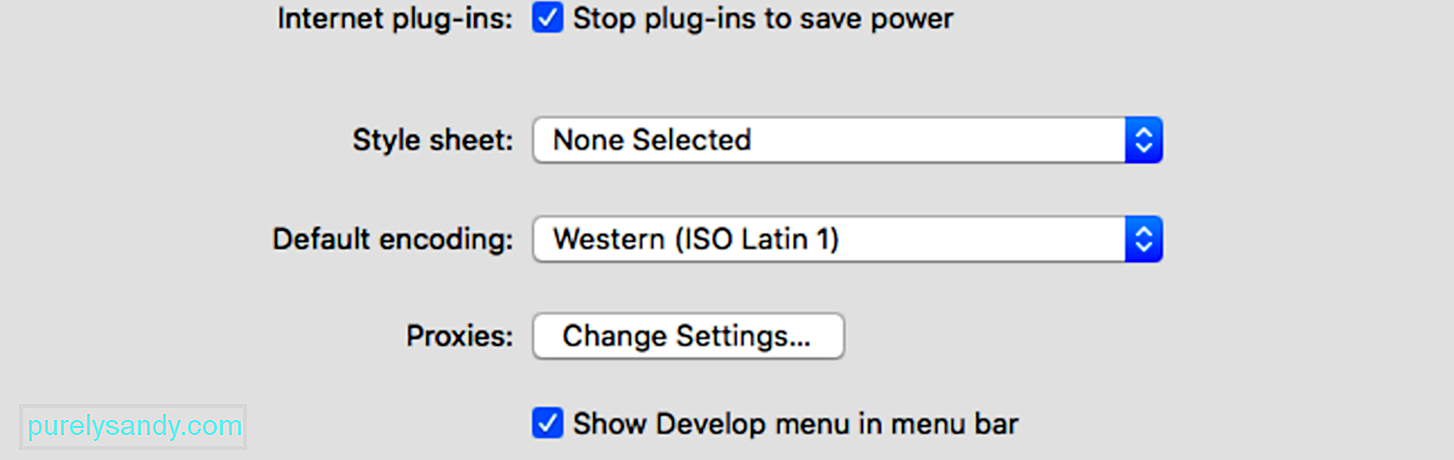
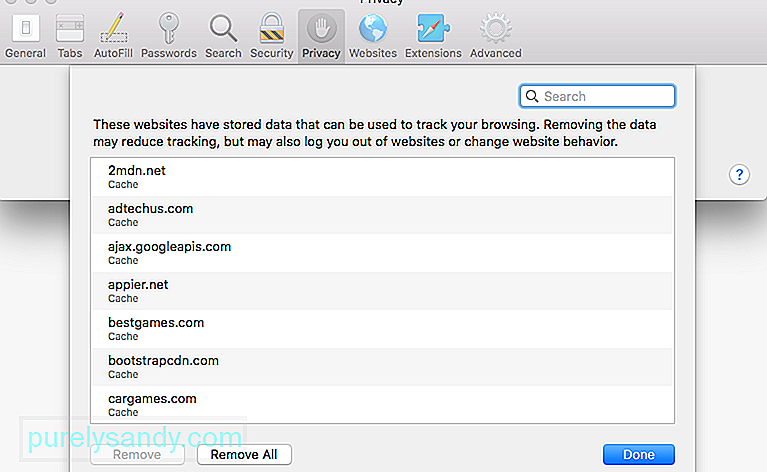 Súbory a súbory cookie uložené vo vyrovnávacej pamäti môžu interferovať s Netflixom, takže ak ich chcete opraviť, musíte ich vo svojom prehliadači vymazať. Postupujte takto:
Súbory a súbory cookie uložené vo vyrovnávacej pamäti môžu interferovať s Netflixom, takže ak ich chcete opraviť, musíte ich vo svojom prehliadači vymazať. Postupujte takto:
Po odstránení údajov o webe Netflix vynútene ukončite Safari kliknutím na ponuku Apple & gt; Vynútiť ukončenie a potom v zozname aplikácií vyberte Safari. Znova spustite Safari a skúste znova Netflix.
Krok 5: Odstráňte súbory Netflix IndexedDB. Ak chcete odstrániť databázové súbory, ktoré Netflix uložil vo vašom počítači Mac, postupujte takto: 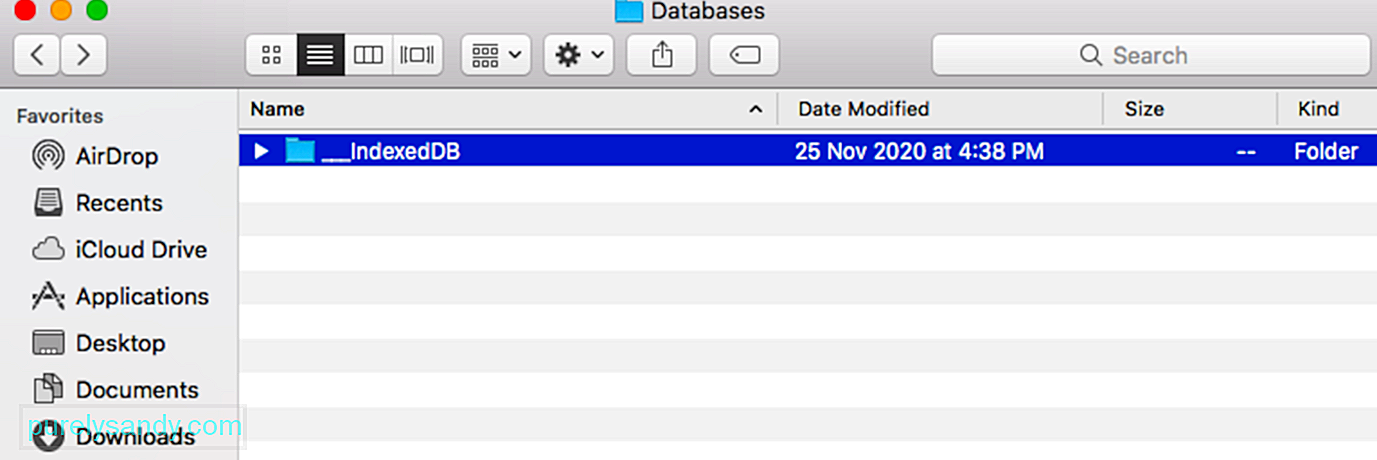
Vo väčšine prípadov by reštartovanie streamovacieho zariadenia malo rýchlo vyriešiť chybový kód S7336. Musíte úplne vypnúť zariadenie a potom ho odpojiť, ak je pripojené k napájaciemu obr. Pred opätovným pripojením a opätovným zapnutím ho nechajte nejaký čas odpojený od zásuvky, aspoň minútu alebo dve. Ak používate zariadenie, ktoré je v režime spánku, úplne ho vypnite a uistite sa, že nie je v režime spánku.
Krok 7: Odhláste sa zo služby Netflix.Ďalšou vecou, ktorú môžete vyskúšať, je odhlásiť sa z účtu Netflix a potom sa po chvíli znova prihlásiť. To by malo stačiť na obnovenie údajov vo vašej aplikácii Netflix a na odstránenie tohto problému. Na svojom zariadení klepnite alebo kliknite na názov účtu v pravom hornom rohu domovskej obrazovky služby Netflix a potom klepnite na Odhlásiť sa. Ak sa zo zariadenia Netflix nemôžete odhlásiť pomocou zariadenia alebo z nejakého dôvodu nemáte prístup k nastaveniam účtu, prejdite v prehliadači na web Netflix. Prejdite na stránku svojho účtu Netflix a potom sa odhláste zo všetkých svojich zariadení, aby ste sa nútili znova prihlásiť. Týmto by ste sa mali odhlásiť zo všetkých zariadení, ktoré používajú váš účet Netflix. Musíte sa znova prihlásiť na každom zariadení osobitne.
Krok 8: Použite podporovaný videokábel.Okrem toho, že sa musíte uistiť, že váš monitor je kompatibilný s HDCP, musia to spĺňať aj všetky ostatné zariadenia zapojené do pripojenia, vrátane kábla. Skontrolujte, či nepoužívate podporovaný typ kábla. Ak používate adaptér video kábla, obidva konce pripojenia musia byť tiež podporovaného typu.
Toto sú káble podporované HDCP pre Mac:
- HDMI, alebo HDMI Mini
- USB-C, tiež známy ako Type C
- Thunderbolt
- DisplayPort alebo DisplayPort Mini
Ak stále máte problém a vaše pripojenie k videu je podporované alebo nepoužívate externý displej, postupujte podľa krokov uvedených nižšie.
Krok 9: Odstráňte problematický softvér. Niektoré aplikácie tretích strán môže interferovať s Netflixom a spôsobovať problémy so streamovaním, najmä softvér DisplayLink. Softvér odinštalujte podľa nasledujúcich pokynov: 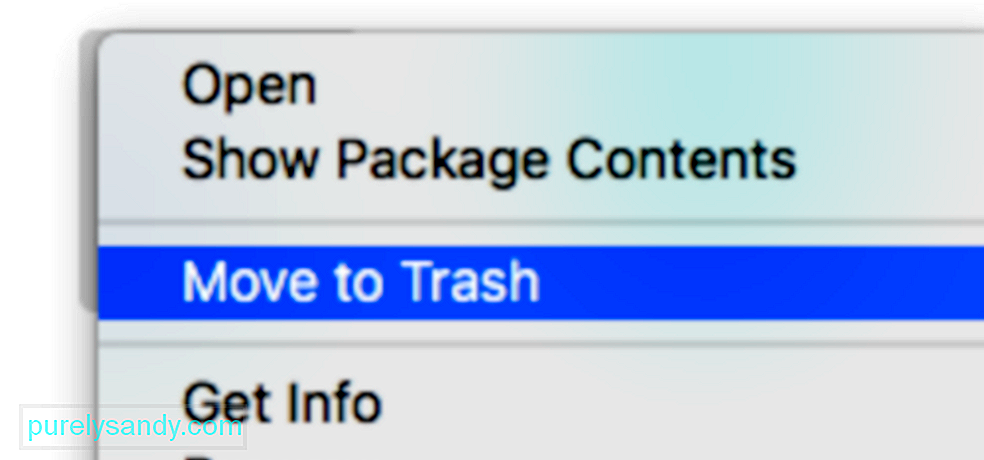
Urobte to pre všetky ostatné aplikácie, o ktorých si myslíte, že môžu byť v rozpore s Netflixom. Po opravení tejto chyby ich môžete znova nainštalovať.
Krok 10: Použite alternatívny prehliadač.Ak máte podozrenie, že chybu spôsobuje vaše nastavenie prehliadača Safari, budete musieť otvoriť iný prehliadač, aby ste mohli pokračovať streaming. Ako rýchle riešenie vyskúšajte stiahnuť iný prehliadač a skontrolujte, či si všimnete nejaké vylepšenia.
Mnoho počítačov má predinštalovaný podporovaný internetový prehliadač, na ktorom môžete sledovať Netflix, vrátane:
- Microsoft Edge pre Windows
- Safari pre MacOS
- Mozilla Firefox
- Google Chrome
- Opera
Ak na počítači Mac nemáte prístup k svojim obľúbeným filmom a televíznym programom Netflix z dôvodu chyby S7336, môžete aplikáciu Netflix naďalej používať na inom zariadení. Aplikáciu Netflix si môžete stiahnuť do svojho zariadenia iPhone, iPad a Apple TV.
ZhrnutieChyba Netflix S7336 v prehliadači Safari môže byť dosť komplikovaná, pretože problém môže prameniť z rôznych faktorov. Ak sa táto chyba vyskytne na vašom počítači Mac, nemusíte sa obávať, pretože je možné ju ľahko vyriešiť pomocou vyššie uvedených krokov. Niekoľko používateľov tiež použilo rovnakú metódu riešenia problémov pri riešení tejto chyby.
YouTube Video: Ako opraviť kód chyby Netflix S7336 na počítači Mac
09, 2025

